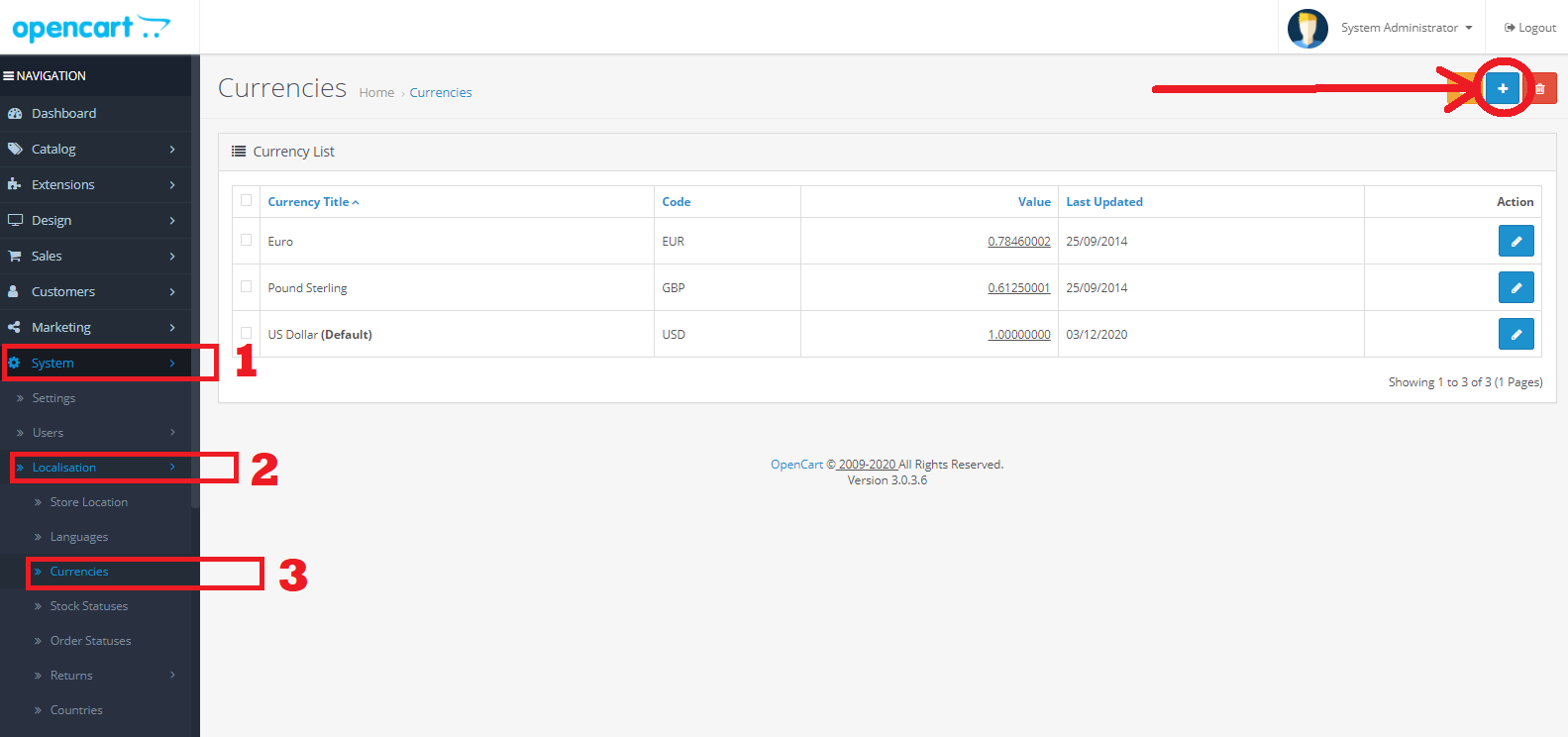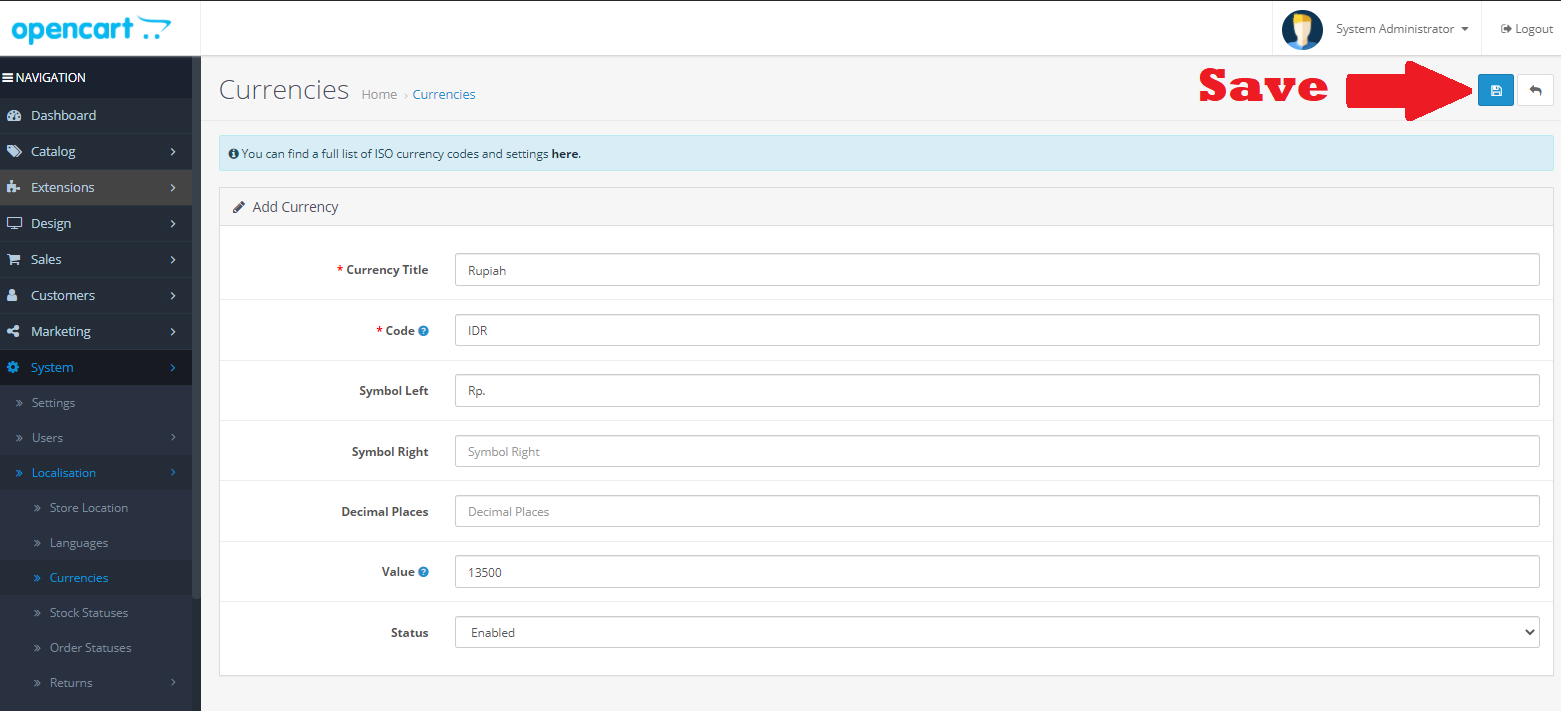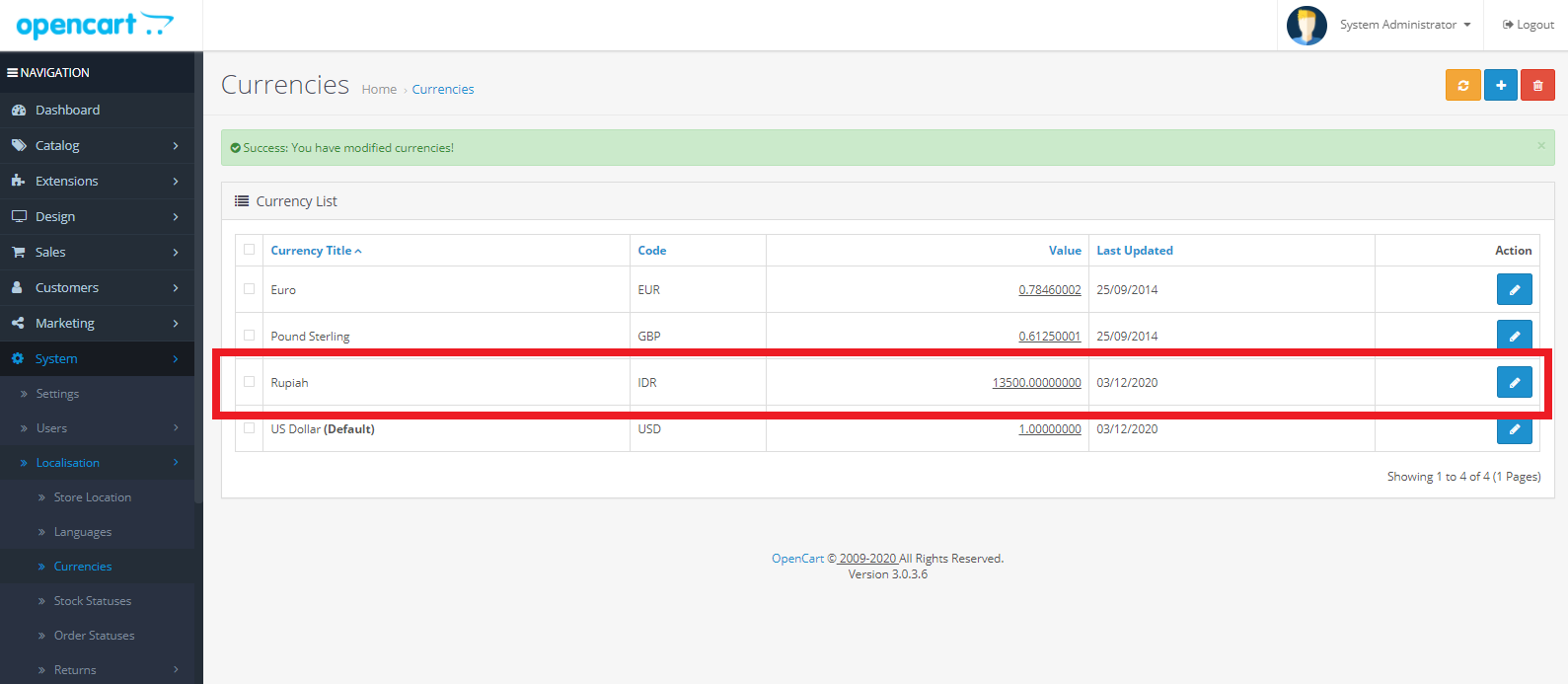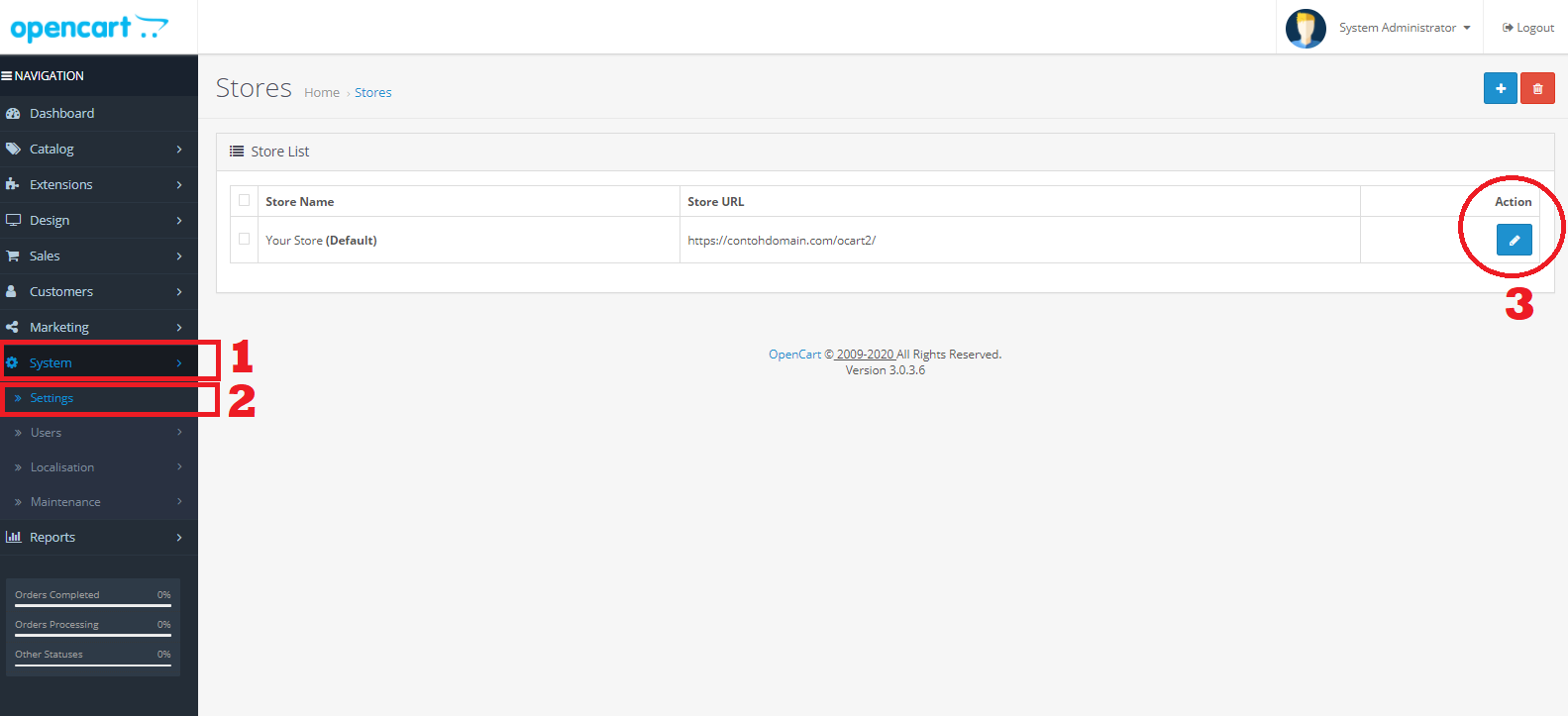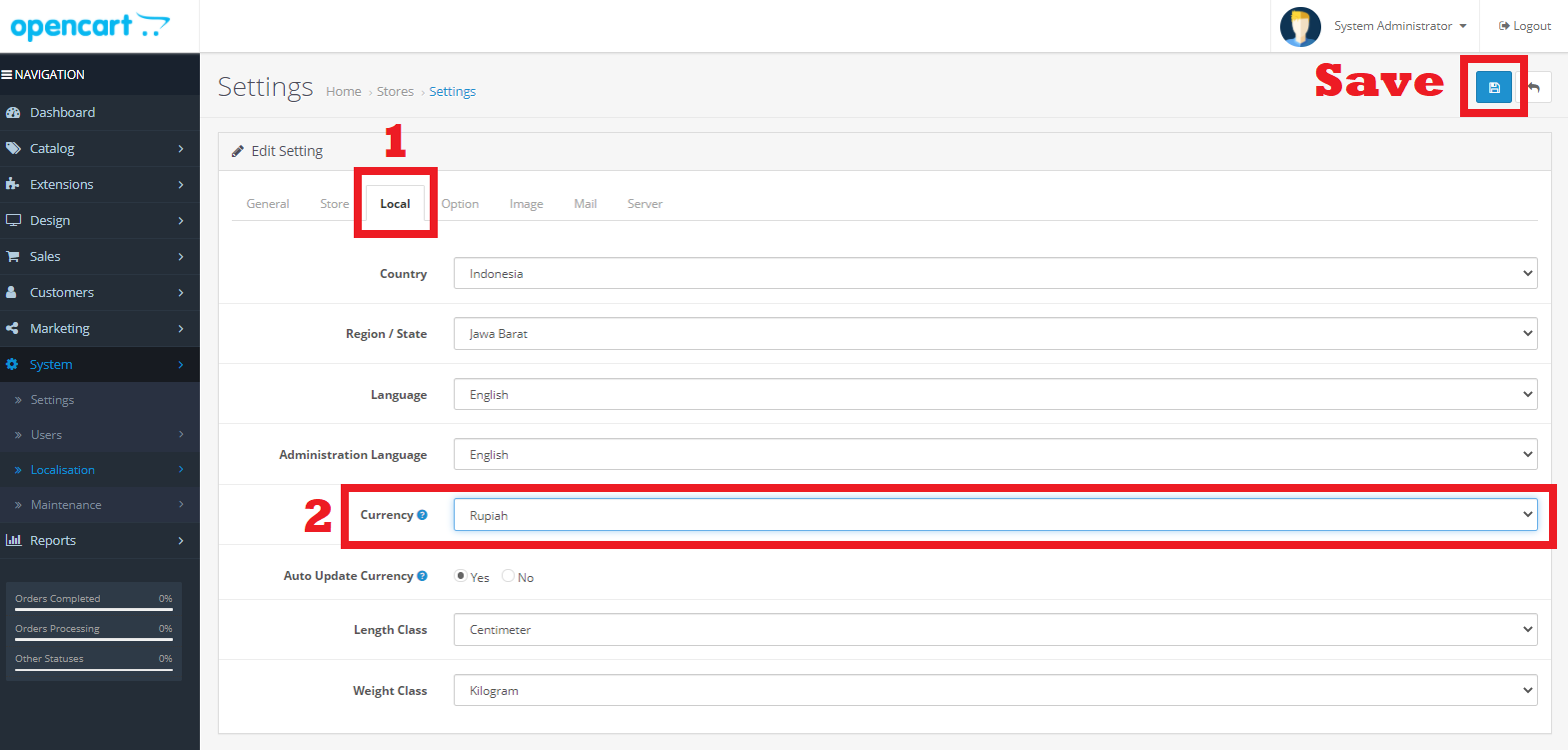Menambah mata uang pada Opencart
Nunut 22 Desember 2012
Sebenarnya secara default Opencart sudah memiliki beberapa pilihan mata uang, yaitu Euro, Pound Sterling dan US Dollar. Jumlah tersebut masih terbilang kurang, sebab ada banyak mata uang di dunia ini yang belum dimiliki oleh CMS Opencart. Namun tak perlu khawatir akan hal tersebut, sebab anda sebagai orang indonesia juga bisa menggunakan mata uang Rupiah pada website opencart anda. Berikut langkah-langkah menambahkan dan merubah mata uang pada opencart.
-
Login ke dashboard opencart anda.
-
Pilih menu System > Localisation > Currencies, kemudian klik icon [ + ] disebelah kanan atas.
-
Setelah itu anda akan diarahkan pada halaman pembuatan mata uang, silahkan isi kolom-kolom tersebut seperti contoh dibawah ini.
Currency Title: Rupiah (bebas dan dapat disesuaikan).
Code: IDR (sesuaikan dengan kode mata uang internasional).
Symbol Left: Rp.
Symbol Right: (kosongkan, sesuaikan dengan mata uang).
Decimal Places: (kosongkan, sesuaikan dengan mata uang).
Value: 13500 (sesuaikan dengan harga dolar terhadap mata uang yang dibuat).
Status: Enable.
Setelah diisi semua, silahkan klik icon Save di sebelah kanan atas. -
Mata uang pada opencart sudah berhasil ditambahkan.
-
Setelah berhasil menambahkan mata uang, selanjutnya adalah merubah mata uang opencart saat ini dengan mata uang yang anda buat. Masuk ke menu System > Settings, lalu klik icon pensil (edit) di sebelah kanan.
-
Anda akan diarahkan pada halaman Settings, pilih tab Local lalu ubah kolom Currency menjadi Rupiah. Setelah itu klik icon save disebelah kanan atas.
-
Mata uang pada opencart sudah berhasil ditambahkan.
Jika ada pertanyaan tentang artikel Menambahkan Mata Uang pada Opencart, silahkan hubungi staf Indowebsite.